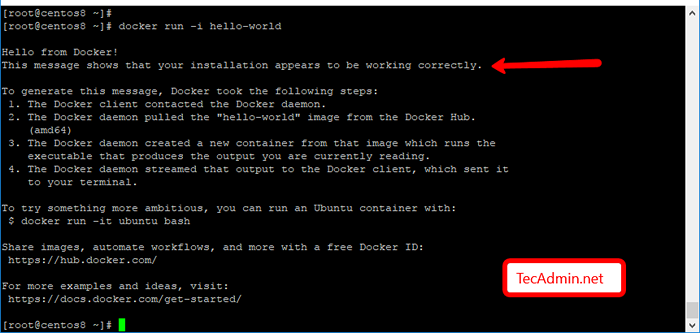Como instalar o Docker no CentOS/Rhel 8
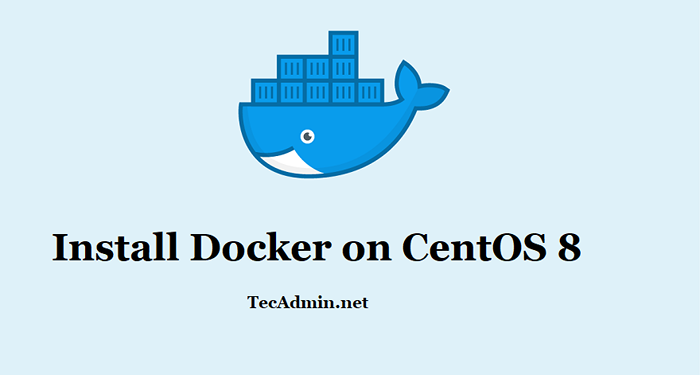
- 4991
- 673
- Enrique Crist
Docker é uma plataforma de virtualização de nível de sistema operacional usada para aplicativos baseados em contêineres. Qual envoltório de um aplicativo específico com todas as suas dependências em um contêiner. Os contêineres do Docker podem ser enviados facilmente para um local remoto no início por aí sem fazer uma configuração de aplicativo inteira. Este tutorial ajudará você a instalar e gerenciar o Docker Community Edition no sistema Linux Centos/Rhel 8.
Etapa 1 - Ativar repositório do Docker
Primeiro de tudo, adicione o repositório oficial do Docker Yum no seu sistema CentOS 8.
sudo dnf config-manager --add-repo = https: // download.Docker.com/linux/CentOS/Docker-CE.repo
Etapa 2 - Instale o Docker no CentOS 8
Depois de adicionar o repositório YUM ao seu sistema CentOS, atualize o cache Yum, executando o seguinte comando.
sudo dnf makecache
Agora instale o pacote Docker Community Edition para instalar o Docker em seu sistema. Isso é instalado muitas das decâncias necessárias em seu sistema.
Sudo DNF Instalação-Nobest Docker-CE
A opção -Nobest Option Instruct Installer para não limitar a melhor dependência de pacote candidato.
Etapa 3 - Gerenciar o serviço do Docker
Uma vez que o Docker instalou com sucesso no seu sistema CentOS 8. Use os seguintes comandos para ativar o Docker Serivce e inicie -o.
sudo systemctl atability docker.serviço sudo systemctl start docker.serviço
Em seguida, verifique o status do serviço do Docker.
Docker de status de sudo systemctl.serviço
Resultado
● Docker.Serviço - Docker Application Container Motor Carregado: Carregado (/usr/lib/Systemd/System/Docker.serviço; habilitado; predefinição do fornecedor: desativado) ativo: ativo (em execução) desde a sexta 2020-04-10 05:26:46 UTC; 1s atrás Docs: https: // docs.Docker.com PID principal: 23263 (Dockerd) Tarefas: 18 Memória: 50.0m CGROUP: /Sistema.fatia/docker.Serviço ├─23263/usr/bin/dockerd -h fd: // └─23275 contêinerd ---config/var/run/docker/containerd/containerd.Toml-Informações de nível de log 10 de abril 05:26:46 Tecadmin Dockerd [23263]: Time = "2020-04-10T05: 26: 46.439527082z "nível = info msg =" Migração do gráfico para> abr 10 05:26:46 Tecadmin Dockerd [23263]: Time = "2020-04-10T05: 26: 46.440174585Z "Nível = AVISO MSG =" Seu kernel faz> 10 de abril 05:26:46 Tecadmin Dockerd [23263]: Time = "2020-04-10T05: 26: 46.440197735z "nível = aviso msg =" Seu kernel faz> 10 de abril 05:26:46 Tecadmin Dockerd [23263]: Time = "2020-04-10T05: 26: 46.440723426Z "Nível = info msg =" Carregando recipientes:> 10 de abril 05:26:46 Tecadmin Dockerd [23263]: Time = "2020-04-10T05: 26: 46.677587189z "nível = info msg =" Ponte padrão (Doc> 10 de abril 05:26:46 Tecadmin Dockerd [23263]: Time = "2020-04-10T05: 26: 46.801904550z "nível = info msg =" Carregando recipientes:> abril 10 05:26:46 Tecadmin Dockerd [23263]: time = "2020-04-10T05: 26: 46.861334755z "nível = info msg =" Docker Daemon "Comm> abr 10 05:26:46 Tecadmin Dockerd [23263]: Time =" 2020-04-10T05: 26: 46.864579987z "nível = info msg =" Daemon tem completo> abril 10 05:26:46 Tecadmin Dockerd [23263]: Time = "2020-04-10T05: 26: 46.881460358z "nível = info msg =" API Ouça /var> abr 10 05:26:46 Tecadmin Systemd [1]: Iniciado Docker Application Container Engine.
Docker foi instalado e executado no seu sistema operacional CentOS 8. Você pode visitar nossa seção Tutorial do Docker para trabalhar com contêineres do Docker.
Etapa 4 - Teste Docker no CentOS 8
Pesquise imagens do Docker
Primeiro de tudo, as imagens de contêiner do docker de pesquisa do Docker Hub. Por exemplo, o comando abaixo pesquisará todas as imagens com o Ubuntu e listará como saída
Sudo Docker Search Hello-World
Baixe imagens do Docker
Agora faça o download do contêiner do docker com o nome Ubuntu no seu sistema local usando os seguintes comandos.
sudo docker pule hello-World
Saída:
Usando a tag padrão: mais recente: extrair da biblioteca/hello-mundo 1B930D010525: Pull Complete Digest: SHA256: F9DFDF63636D84EF479D645AB5885156AE030F611F3A7ERD645 FDDD86D7e4e4303030333333333333313A.io/biblioteca/hello-mundo: mais recente
Agora verifique se as imagens acima foram baixadas com sucesso em seu sistema. Abaixo, lista todas as imagens.
Imagens do Sudo Docker
Saída:
Id de imagem da tag repositório criou o tamanho mais recente 470671670cac 2 meses atrás 237MB Hello World mais recente fce289e99eb9 15 meses atrás 1.84kb
Run Hello World Docker Container
Use o seguinte comando para executar um contêiner do Hello World Docker. Este contêiner imprimirá uma mensagem na tela e sairá imediatamente.
Docker Run -i Hello -World
Você verá os resultados como abaixo da captura de tela. A mensagem de sucesso mostra que o serviço do Docker está instalado corretamente no seu sistema CentOS 8.